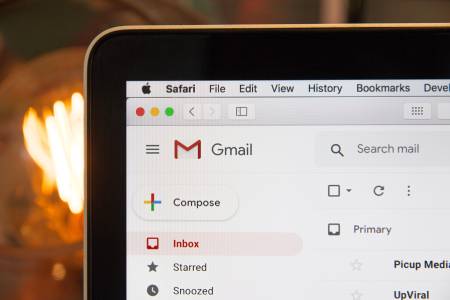
Hai ricevuto tonnellate di email pubblicitarie, spam e promozioni che a prima vista sembrano fraudolente? Se è così, può essere che tu sia preoccupato per la situazione.
Fortunatamente per te, i servizi di webmail più popolari (Gmail, Outlook e Yahoo! Mail) permettono di bloccare la posta indesiderata abbastanza facilmente.
In questo breve tutorial ti mostreremo come porre fine alle fastidiose email di pishing e ai messaggi indesiderati che finiscono nella tua casella di posta, così potrai finalmente tirare un sospiro di sollievo (e restare al sicuro dalle truffe).
Senza ulteriori indugi, siediti e goditi questa interessante lettura.
Come bloccare email indesiderate con in servizi Webmail
Per sbarazzarsi delle email da un mittente specifico una volta per tutte, è necessario bloccare l’indirizzo del mittente. Di seguito, ti spiegheremo come procedere dai servizi di webmail più comunemente usati.
GMAIL
- Vai su Gmail dal tuo computer.
- Apri il messaggio che ti risulta sgradito.
- Clicca sui tre punti orizzontali nell’angolo in alto a destra.
- Seleziona Blocca [Mittente].
In alternativa, è possibile annullare l’iscrizione a un determinato sito in modo da non ricevere più i messaggi promozionali, le offerte ingannevoli o le newsletter. I passaggi per farlo sono molto semplici:
- Apri Gmail sul tuo computer.
- Clicca sull’email in questione.
- Seleziona l’opzione “Annullamento dell’iscrizione” accanto al nome del mittente e il gioco è fatto!
NOTA: Se l’opzione “Disiscriviti” non appare, ti consigliamo di bloccare l’indirizzo email del mittente come descritto in precedenza.
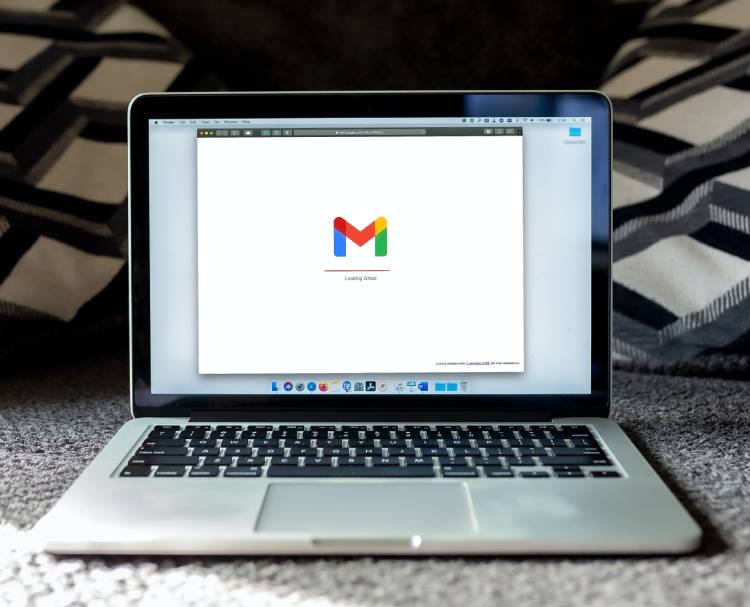
OUTLOOK
Se hai un account Outlook (ex Hotmail), i passi da seguire sono altrettanto semplici: vediamoli in dettaglio.
- Vai su Outlook sul tuo computer.
- Apri l’email che vuoi bloccare.
- Clicca sull’opzione “Non desiderata” nella barra superiore.
- Ti verranno proposte diverse opzioni: etichettare l’email come “Non desiderata”, segnalarla come “Pishing” oppure “Blocccarla”. Seleziona quest’ultima opzione per smettere di ricevere messaggi dal mittente.
Se non vuoi più ricevere notizie da una pagina specifica, è anche possibile annullare l’iscrizione andando in fondo alla mail e cliccando sull’opzione “Disiscriviti” o “Annulla sottoscrizione”, che di solito è scritta in piccolo da qualche parte. C’è anche la possibilità di “Creare una regola” per filtrare le email indesiderate. Per farlo, apri l’email che ti sta dando fastidio, clicca sui tre puntini nella barra superiore e seleziona “Crea regola”. Infine, seleziona la cartella a cui vuoi inviare tutte le email provenienti da quell’indirizzo.
YAHOO!
Se hai un account Yahoo! Mail, è possibile sfruttare le funzioni incorporate nella versione standard di Yahoo! Mail in modo da poter bloccare un indirizzo email in pochi secondi. Per farlo, basta seguire queste semplici istruzioni:
- Accedi al tuo account Yahoo! Mail.
- Clicca sull’icona dell’ingranaggio nel menu in alto a destra.
- Seleziona “Impostazioni” e poi clicca sulla voce “Indirizzi bloccati” nel pannello di sinistra.
- Nel campo “Aggiungi un indirizzo”, inserisci l’indirizzo email che vuoi bloccare.
- Seleziona “Blocca” e “Salva”.
Un altro modo per sbarazzarsi di un’email fastidiosa è quello di contrassegnarla come Spam.
- Accedi al tuo account Yahoo! Mail.
- Clicca sul messaggio di cui vuoi bloccare l’indirizzo.
- Seleziona il pulsante “Spam”. Ora, tutte le email da quell’indirizzo saranno immediatamente spostate nella cartella spam.
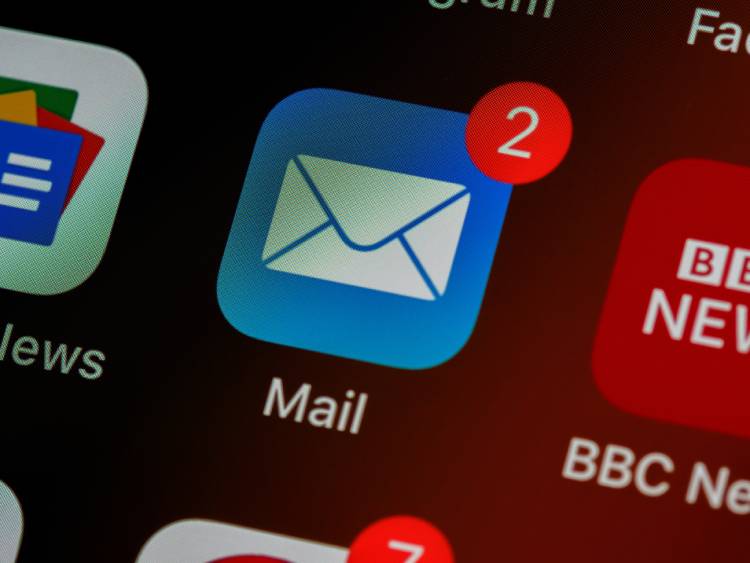
Come bloccare email indesiderate nei client PC
Se preferisci usare i client di posta elettronica che sono integrati di default nel sistema operativo del tuo computer, questa sezione della guida è per te! Ecco come procedere per non ricevere più email indesiderate su Windows e Mac OS.
APPLE MAIL
- Apri il client sul tuo computer.
- Vai al menu Mail e poi clicca sulla voce “Preferenze”.
- Seleziona la scheda Regole > Aggiungi.
- Scrivi una descrizione (account bloccati, per esempio).
- Nella sezione “Mittente”, inserisci l’indirizzo che vuoi bloccare.
- Se vuoi che il messaggio venga cancellato automaticamente quando lo ricevi, ti consigliamo di selezionare l’opzione “Elimina messaggio”.
Nel caso in cui questa procedura non abbia funzionato per te, potrai comunque sbarazzarti dello spam procedendo come segue:
- Apri il client per le mail sul PC.
- Clicca su Mail > Preferenze.
- Seleziona la voce “Posta indesiderata”.
- Passa alla sezione “Bloccati” e aggiungi un indirizzo email o clicca sul simbolo più (+) per aggiungere l’indirizzo di uno dei tuoi contatti. Ecco fatto, niente di più facile!
ALTRE OPZIONI: È anche possibile bloccare l’indirizzo di un particolare mittente cliccando sulla freccia sotto al suo nome e selezionando l’opzione “Blocca contatto”. È bene notare che seguendo questa procedura continuerai comunque a ricevere messaggi dal mittente, ma comparirà un simbolo di blocco accanto al suo nome.
WINDOWS 10 MAIL
Purtroppo il client di posta elettronica che è installato di default in Windows 10 non permette di “Bloccare” le email indesiderate. Tuttavia, è possibile contrassegnarle come spam cliccando sui tre puntini e selezionando l’opzione “Segna come indesiderato “. Allo stesso modo, hai la possibilità di annullare l’iscrizione a una pagina particolare scorrendo fino alla fine del messaggio e cliccando sul link subito dopo la frase “Se non desideri più ricevere queste email clicca sul link qui sotto”.
Un ultimo consiglio: come proteggersi dallo spam?
Se hai messo in pratica le nostre istruzioni per capire come bloccare le email indesiderate, a questo punto ti sarai liberato di tutta la posta indesiderata dalle tue webmail e dai client del computer, quindi complimenti! Ora, vogliamo condividere con te alcuni consigli ulteriori per evitare che la tua casella di posta venga nuovamente riempita da promozioni, messaggi fraudolenti e newsletter indesiderate.
- Sii cauto nel condividere il tuo: evita di scrivere il tuo indirizzo personale o di lavoro sui moduli fisici e online.
- Utilizza i filtri anti-spam: non appena ricevi posta indesiderata, contrassegnala come spam.
- Usa account alternativi: frequenti molti siti web? Se è così, ti consigliamo di usare un account alternativo invece del tuo indirizzo email personale.
